Canon Pixma MG3640S Bruksanvisning
Läs gratis den bruksanvisning för Canon Pixma MG3640S (2 sidor) i kategorin Skrivare. Guiden har ansetts hjälpsam av 22 personer och har ett genomsnittsbetyg på 4.4 stjärnor baserat på 11.5 recensioner. Har du en fråga om Canon Pixma MG3640S eller vill du ställa frågor till andra användare av produkten? Ställ en fråga
Sida 1/2
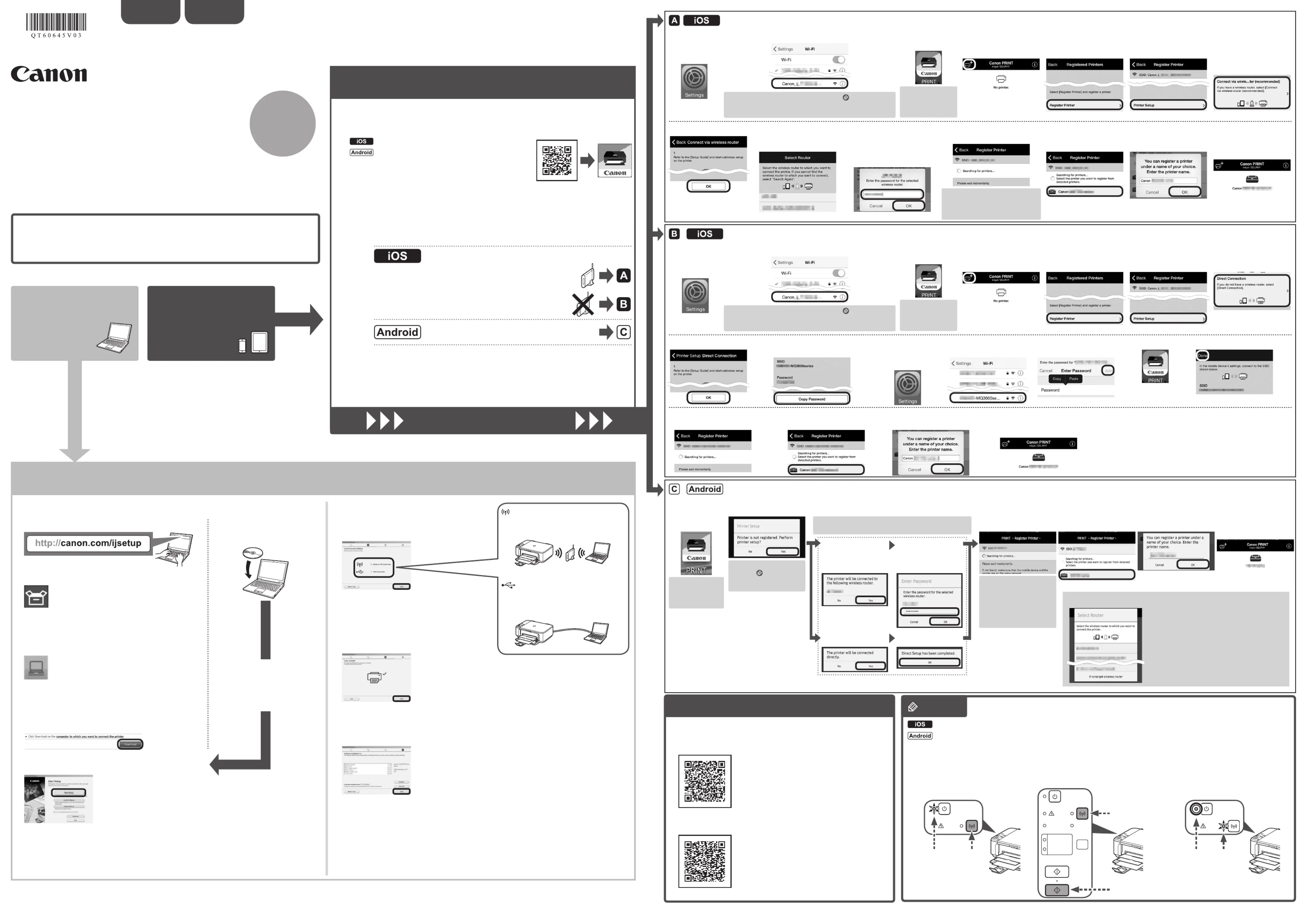
XXXXXXXX © CANON INC. 2015
2
(B) (B)(A) (D)
(A)
(C)
NORSK(BOKMÅL)
1.Hämtakongurationslen. 2.Väljenanslutningsmetod.
Välj en anslutningsmetod för skrivaren och klicka
på .Nästa(Next)
Följ instruktionerna på skärmen för att fortsätta
inställningen.
När skärmen nedan visas är skrivaren klar
att användas.
Klicka på för att fortsätta med Nästa(Next)
programinstallationen.
3.Installeraprogrammet.
När skärmen nedan visas väljer du det program
du vill installera och klickar på .Nästa(Next)
Följ instruktionerna på skärmen för att fortsätta
inställningen.
Datorn är nu ansluten till skrivaren.
a Gå till följande webbadress i webbläsaren.
Windows-datoranvändare: du kan
också öppna len från installations-
CD:n.
Skärmen i visas när du h
öppnar len från CD-skivan.
Utför återstående steg på samma
sätt som på webbplatsen.
TrådlösLAN-anslutning(WirelessLAN
Connection)
Anslut skrivaren till datorn utan kablar.
USB-anslutning(USBConnection)
Anslut skrivaren till datorn med en USB-
kabel. Detta är det lättaste sättet. Du kan
bara ansluta en skrivare.
b Klicka på Kongurera(SetUp).
c Välj den region där du köpte produkten.
d Välj din produkt.
e Klicka på Anslutatillendator,smarttelefonellersurfplatta
(ConnectingtoComputer,SmartphoneorTablet).
f Välj operativsystem.
g Klicka på Hämta(Download) för att hämta
kongurationslen.
* Om en säkerhetsvarning om hämtning visas,
låt webbläsaren fortsätta hämtningen.
h Öppna len som hämtats och klicka på
Skrivarinställningar(StartSetup).
i Följ instruktionerna på skärmen för att fortsätta med
inställningen.
Du kan ansluta skrivaren till en dator/smarttelefon/surfplatta och installera programvaran.
Har du slutfört stegen i ?Uppstartsguide1
Läs den här bruksanvisningen när kongurationen av skrivaren är klar i
Uppstartsguide1.
OBS!
SVENSKA
Användatrådlösrouter
Ejanvända/hatrådlösrouter
Fortsätt med att ansluta skrivaren till
• Använda trådlös router
• Ej använda/ha trådlös router
(ansluta skrivaren direkt till enheten)
* Om du ansluter enheten direkt till skrivaren kan du kanske inte ansluta till internet med
enheten eller så kan du bli fakturerad för en internetanslutning.
Slå på Wi-Fi på smarttelefonen eller surfplattan innan du börjar.
2.Kontrolleranätverkskongurationen.
1.InstalleraCanonPRINTInkjet/SELPHYpå
smarttelefonen/surfplattan.
Fortsätttillhögrasidan.
Smarttelefon
ellersurfplatta
Dator
* Detta förfarande beskrivs med utgångspunkt från Canon PRINT Inkjet/SELPHY 2.0.0. För andra
versioner följer du instruktionerna på skärmen för att slutföra installationen.
: Sök efter "Canon PRINT" i App Store.
: Sök efter "Canon PRINT" i Google Play.
Du kan också gå in på webbplatsen genom att skanna
koden till höger.
Uppstartsguide2
a Tryck på
Inställningar
(Settings) på
hemskärmen.
a Tryck på
Inställningar
(Settings) på
hemskärmen.
c
Tryck på PRINT
du har installerat.
c
Tryck på PRINT
du har installerat.
b Tryck på Canon_ij_XXXX på Wi-Fi-inställningen.
b Tryck på Canon_ij_XXXX på Wi-Fi-inställningen.
Om inte visas i listan, se OBS! Canon_ij_XXXX
Kongurera skrivaren och vänta tills Canon_ij_XXXX visas.
XXXX varierar beroende på vilken skrivare du har.
Den utökade
översiktsskärmen
visas när datorn
startas första gången.
Den utökade
översiktsskärmen
visas när datorn
startas första gången.
Om inte visas i listan, se OBS! Canon_ij_XXXX
Kongurera skrivaren och vänta tills Canon_ij_XXXX visas.
XXXX varierar beroende på vilken skrivare du har.
Licensavtalet
visas när datorn
startas första
gången.
Om skärmen i inte b
visas, se OBS!
Kongurera skrivaren och
vänta tills skärmen visas.
Om ingen av dessa skärmar visas, se ”Om skärmen
Väljrouter(SelectRouter) visas”.
Om skrivaren inte
identieras och Alarm-
lampan lyser på skrivaren
trycker du på knappen
Färg(Color) Svart eller
(Black) och börjar om
igen från .a
Om skrivaren inte identieras och
Alarm-lampan lyser på skrivaren trycker
du på knappen eller Färg(Color) Svart
(Black) och börjar om igen från
a
.
d Tryck på skrivarikonen
längst upp till vänster
på skärmen.
d Tryck på skrivarikonen
längst upp till vänster
på skärmen.
h Tryck på OK. Välj SSID för den trådlösa i
routern som är ansluten
till enheten.
j När en lösenordsinmat-
ningsskärm visas anger
du lösenordet för din
trådlösa router och trycker
på .OK
k Vänta en stund tills skrivaren
har identierats.
l
När skrivaren har
identierats trycker du på
skrivarens modellnamn.
m Ange skrivarens namn
efter behov och tryck
på .OK
n När
skrivarinformationen
visas på skärmen är
kongurationen klar.
e Tryck på Registrera
skrivare(Register
Printer).
e Tryck på Registrera
skrivare(Register
Printer).
f
Tryck på Skrivarinställn.
(PrinterSetup).
f
Tryck på Skrivarinställn.
(PrinterSetup).
g
Tryck på Ansluten
viatrådlösrouter
(rekommenderat)
(Connectviawireless
router(recommended)).
g Tryck på
Direktanslutning
(DirectConnection).
j Tryck på
Inställningar
(Settings) på
hemskärmen.
m Tryck på PRINT.h Tryck på OK. i
Kontrollera SSID och lösenordet och
tryck på Kop.lösen.(CopyPassword).
o Vänta en stund tills
skrivaren har identierats.
n Tryck på Klart(Done).k Tryck på samma SSID
som markerats i .i
l
Klistra in lösenordet och
tryck på Gåmed(Join).
p
När skrivaren har identierats trycker
du på skrivarens modellnamn.
q
Ange skrivarens namn efter
behov och tryck på OK.
r När skrivarinformationen visas på
skärmen är kongurationen klar.
Om inte visas:Canon_ij_XXXX
Om ett meddelande som säger ”Skrivarenärinteregistrerad.Villduutföraskrivarinställningar?
(Printerisnotregistered.Performprintersetup?)" inte visas vid starten av Canon PRINT Inkjet/SELPHY:
Gör följande på skrivaren.
a Tryck på
PRINT du har
installerat.
b Tryck på Ja(Yes).
Kontrollera att SSID för
önskad trådlös router
visas och tryck på Ja
(Yes).
Ange lösenordet för
den trådlösa routern
och tryck på .OK
Tryck på . Tryck på .Ja(Yes) OK
Gör följande om den här skärmen visas.
• När SSID för önskad trådlös router visas trycker
du på det.
Kontrollera att enheten är ansluten till samma
SSID.
• Om SSID för önskad trådlös router inte visas
eller om du inte är säker trycker du på Om
ingentrådlösmålrouterfinns(Ifnotarget
wirelessrouter).
OmskärmenVäljrouter(SelectRouter)visas:
c d Följ instruktionerna på skärmen. Vänta en stund
tills skrivaren har
identierats.
e
När skrivaren har
identierats trycker du på
skrivarens modellnamn.
f Ange skrivarens
namn efter behov och
tryck på .OK
g
När skrivarinformationen
visas på skärmen är
kongurationen klar.
Dator(Windows MacOS/ )
Smarttelefon/surfplatta(iOS Android/ )
a Håll in knappen (A) på Wi-Fi
skrivaren tills -lampan (B) PÅ (ON)
börjar blinka.
c Kontrollera att Wi-Fi-lampan (D)
blinkar snabbt och att -PÅ (ON)
lampan (B) är tänd.
b Tryck på Färg(Color)-knappen (C)
och sedan på -knappen (A).Wi-Fi
Gör följande för att använda AirPrint eller Google Cloud Print.
a Tryck på knappen på skrivaren.Stopp(Stop)
b Anslut skrivaren till nätverket.
c Registrera skrivaren i Google Cloud Print (om du använder Google
Cloud Print).
AnvändaAirPrintellerGoogleCloudPrint
QT6-0645-V03
PRINTED IN XXXXXXXX
Produktspecifikationer
| Varumärke: | Canon |
| Kategori: | Skrivare |
| Modell: | Pixma MG3640S |
Behöver du hjälp?
Om du behöver hjälp med Canon Pixma MG3640S ställ en fråga nedan och andra användare kommer att svara dig
Skrivare Canon Manualer
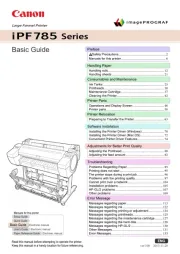
9 Oktober 2025
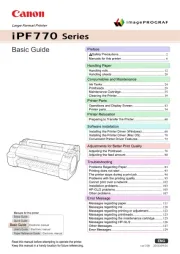
8 Oktober 2025

8 Oktober 2025
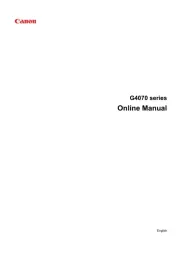
6 Oktober 2025

20 September 2025
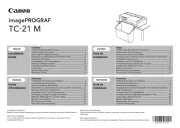
10 September 2025
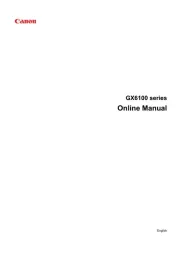
6 September 2025
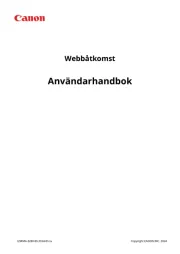
5 September 2025
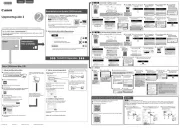
1 September 2025
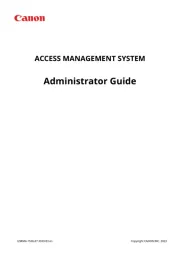
1 September 2025
Skrivare Manualer
- Sawgrass
- Frama
- Nisca
- SATO
- Nilox
- Metapace
- Oki
- Testo
- Lenovo
- Custom
- Olympus
- Fujifilm
- Unitech
- Renkforce
- Snapmaker
Nyaste Skrivare Manualer

23 Oktober 2025

20 Oktober 2025

18 Oktober 2025

17 Oktober 2025

14 Oktober 2025

13 Oktober 2025

12 Oktober 2025

12 Oktober 2025

12 Oktober 2025

12 Oktober 2025